本文為英文版的機器翻譯版本,如內容有任何歧義或不一致之處,概以英文版為準。
Amazon Connect 中的流程區塊:設定記錄和分析行為
本主題定義流程區塊,用於設定選項來記錄或監控客服人員和客戶的語音、啟用自動互動、啟用螢幕錄製,以及設定聯絡人的分析行為。
描述
此區塊有許多功能:
-
您可以設定可以記錄通話的哪個部分,可以是客服人員、客戶或兩者。
-
您可以啟用自動互動通話記錄,聽聽客戶如何與您的 IVR 或對話式 AI 機器人互動
-
您可以設定 以啟用客服人員的螢幕錄製 (假設客服人員螢幕錄製設定已完成 - 在 Amazon Connect Contact Lens 中設定和檢閱客服人員螢幕錄製)
-
您可以啟用聊天分析。
-
您可以設定聊天和語音聯絡的 Contact Lens 分析設定。其中包含:
-
客戶和客服人員互動的語言 (改善語音文字記錄產生)
-
敏感資料的編輯
-
其他 Contact Lens 生成式 AI 功能
-
-
它可啟用 Contact Lens 對聯絡人的對話分析。如需詳細資訊,請參閱在 Amazon Connect Contact Lens 中使用對話分析來分析對話。
聯絡類型
| 頻道 | 支援? |
|---|---|
語音 |
是 |
聊天 |
是 |
任務 |
否 – 錯誤分支 |
電子郵件 |
否 – 錯誤分支 |
流程類型
您可以在下列流程類型中使用此區塊:
| 流程類型 | 支援? |
|---|---|
入站流程 |
是 |
客戶保留通話流程 |
否 |
客戶佇列流程 |
是 |
客戶低語流程 |
否 |
外撥低語流程 |
是 |
客服人員保留流程 |
否 |
客服人員低語流程 |
否 |
轉接客服人員流程 |
是 |
轉接至佇列流程 |
是 |
提示
我們建議您在傳入或傳出低語流程中使用設定記錄行為區塊,以獲得最準確的行為。
在佇列流程中使用此區塊不一定保證會記錄通話。這是因為 區塊可能會在聯絡加入客服人員之後執行。
如何設定此區塊
您可以使用 Amazon Connect 管理員網站或使用 Amazon Connect Flow 語言中的 UpdateContactRecordingBehavior 動作來設定設定記錄和分析行為區塊。
下圖顯示 Amazon Connect 管理網站中的設定記錄和分析行為屬性頁面。它分為兩個部分:啟用記錄和分析,以及設定分析設定。這些區段會分成 子區段。每個子區段都可以展開和摺疊,摘要會顯示在其標頭中。
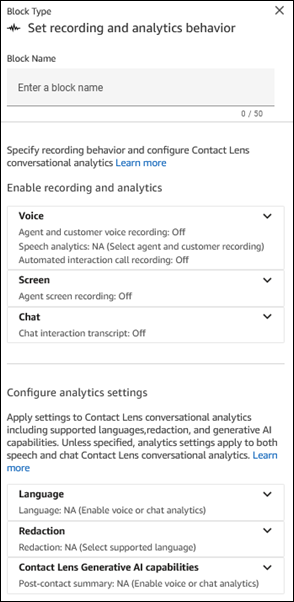
啟用記錄和分析
在屬性頁面的本節中,您可以設定錄製和相關分析設定。
-
語音:
-
客服人員和客戶語音錄音:選擇您要錄音的人員。
-
Contact Lens 語音分析:選擇是否在客服人員和客戶錄音上使用語音分析。
-
自動化互動通話錄音:選擇客戶與機器人和其他自動化互動時是否要啟用語音錄音。
注意
若要將 Lex 機器人文字記錄和分析納入您的聯絡詳細資訊頁面和 Amazon Connect 分析儀表板:
-
在 Amazon Connect 主控台中,選擇執行個體的名稱。如需說明,請參閱 尋找您的 Amazon Connect 執行個體名稱。
-
在導覽窗格中,選擇流程,然後選擇在 Amazon Connect 中啟用 Bot Analytics 和文字記錄。
-
-
-
畫面:使用 啟用或停用客服人員畫面的錄製。如需詳細資訊,請參閱在 Amazon Connect Contact Lens 中設定和檢閱客服人員畫面錄音。
-
聊天:使用此選項可啟用聊天分析,這是 Contact Lens 中的功能。如需詳細資訊,請參閱在 Amazon Connect Contact Lens 中啟用對話式分析。
設定分析設定
屬性頁面的此區段適用於 Contact Lens 對話分析。您可以指定支援的語言、修訂和生成 AI 功能。除非另有說明,否則分析設定適用於語音和聊天 Contact Lens 對話分析。
-
語言:您可以根據客戶的語言動態啟用輸出檔案的修訂。如需說明,請參閱 根據客戶的語言動態啟用修訂。
-
修訂:選擇是否編輯敏感資料。如需詳細資訊,請參閱啟用修訂敏感資料。
-
情緒:選擇是否啟用情緒分析。
-
Contact Lens Generative AI 功能:如需詳細資訊,請參閱 檢視生成式 AI 驅動的聯絡後摘要
組態提示
-
您可以變更流程中的通話記錄行為,例如,從「客服人員和客戶」變更為「僅限客服人員」。執行以下步驟:
-
將 設定記錄和分析行為 區塊新增至流程。
-
設定第二個區塊,將客服人員和客戶語音錄音設定為關閉。
-
新增另一個 設定記錄和分析行為 區塊。
-
將第三個區塊設定為您想要的新錄製行為,例如 僅限客服人員。
注意
流程中每個後續的 設定記錄和分析行為 區塊會覆寫 分析 區段中的設定。
-
-
對於通話:清除在客服人員和客戶語音錄音上啟用語音分析會停用 Contact Lens 對話分析。
例如,假設您在流程中有兩個 設定記錄和分析行為 區塊。第一個區塊已選取啟用客服人員和客戶語音錄音的語音分析。流程中稍後的第二個區塊會取消選擇該區塊。分析只會在啟用分析的時間內顯示。
-
對於自動互動通話記錄:一旦設定為開啟,記錄就會開始。在流程稍後,如果在第二個區塊中將其設定為關閉,則錄製會暫停,稍後可以開啟以繼續錄製。
注意
使用 Amazon Connect 中的流程區塊:轉接至電話號碼區塊轉接通話時,錄製會繼續。
-
對於聊天:只要流程中任何區塊啟用,即時聊天就會開始分析。流程稍後的區塊不會停用即時聊天設定。
-
如果客服人員將客戶保留通話,仍會對客服人員進行錄音,但不會對客戶進行錄音。
-
如果您想要將聯絡人轉接至其他客服人員或佇列,而且想要繼續使用 Contact Lens 對話式分析來收集資料,則需要將 新增至流程中另一個啟用分析開啟的設定記錄行為區塊。 這是因為轉接會產生第二個聯絡 ID 和聯絡錄製。Contact Lens 對話分析也需要在該聯絡記錄上執行。
-
當您啟用對話分析時,區塊所在的流程類型,以及流程中放置的位置,判斷客服人員是否收到關鍵重點文字記錄,以及何時收到。
如需詳細資訊和範例使用案例,說明區塊如何影響客服人員使用主要重點的體驗,請參閱 設計主要重點的流程。
已設定的區塊
此區塊支援一個輸出分支:成功。
下圖顯示設定錄音和分析行為區塊在為語音和自動互動錄音設定時的外觀,以及啟用語音分析和螢幕錄製。
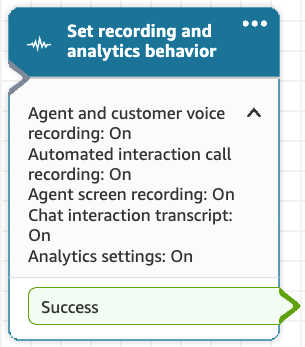
流程範例
Amazon Connect 包括一組流程範例。如需說明如何在流程設計工具中存取流程範例的指示,請參閱 Amazon Connect 中的流程範例。以下是描述包含此區塊之流程範例的主題。
案例
如需使用此區塊的案例,請參閱下列主題: